SAA学習-EC2-Elastic IP
今回のテーマ:Elastic IP
パブリックIPアドレス
- EC2を停止し、起動するとIPアドレスが動的に変化する
- EC2を停止し、起動後も同じパブリックIPアドレスを使用する際(静的化する)ために付与するIPアドレスがElastic IPとなる。
- システムを実装する際パブリックIPアドレスでIP連携をする際、静的なIPアドレスを採用するケースがある
実際の手順
- マネージメントコンソール-EC2-ネットワーク&セキュリティ-Elastic IPの順に選択し、Elastic IPアドレスの割り当てをクリック

- リージョンは付与する先のリージョンを選択し、割り当てをクリック




移行は付与したElastic IP経由で接続を行う。
今回のテーマは以上です。
補足: 検証終了後はElastic IPの削除を忘れずに対応しましょう。
- マネージメントコンソール-EC2-ネットワーク&セキュリティ-Elastic IPの順にクリック

- Elastic IPを開放したいIPアドレスを選択し、アクション-Elastic IPの解放をクリック

SAA学習-EC2-MySQLサーバーを設定する
今回のテーマ:MySQLサーバーを設定する
今回の概要図:

RDBはセキュリティの観点よりプライベートサブネットに実装することが推奨です。
また、ソフトウェアの更新をインターネット経由で実施するため、
NATゲートウェイをパブリックサブネットに設置しプライベートサブネットからのルーティング設定が必要です。
- 構成パータン:
① パブリックサブネットのWEBサーバーにDBサーバーのソフトを同居する
② パブリックサブネットとプライベートサブネットに1台ずつEC2を立てて各々ソフトウェアを導入する
③ パブリックサブネットにEC2、プライベートサブネットRDSを立ててEC2にWEBサーバーのソフトウェアを導入する
- サンプル事例など
①の場合、検証環境を実装やセキュリティ的にリスクを許容できる場合で採用
②の場合、DBへのアクセス面でセキュリティ的制御や特殊なDBパラメータを設定が必要な場合で採用
③の場合、実務上はこの構成がよく採用
cf)WEBサーバーとDBサーバーの機能を分ける構成がよく採用されますが、冗長化のしやすさや構造単一点を抑止する狙いとなります。
AWSの管理するサービスの違い
AWSのサービスにはアンマネージド型とマネージド側が存在します。
| サービス種別 | 利用サービス | 管理概要 |
|---|---|---|
| アンマネージド型 | EC2 | ユーザー側で管理作業をする |
| マネージド型 | RDS | 管理作業はAWS側で実装してくれる |
実装時に使用するLinuxコマンド群
yum localinstall https://dev.mysql.com/get/mysql80-community-release-el7-1.noarch.rpm -y
yum install mysql-community-server -y
systemctl start mysqld
systemctl enable mysqld
cat /var/log/mysqld.log | grep localhost
mysql –u root -p
MySQLコマンド群
ALTER USER root@localhost IDENTIFIED BY ‘パスワード’;
create database udemy;
show databases;
DBサーバーの実装

DBサーバインスタンス作成時については留意点のみで記載します。
- OSはAmazonLinux
- インスタンスタイプはt2.micro
- VPCはプライベートサブネット
- ストレージはデフォルトのまま
- タグはNameをDB-SV-1a
- セキュリティグループは以下のようにします。

VPCからNATゲートウェイを再度作成し、ルートテーブルを設定
NATゲートウェイのおおよその概算料金:3000円/1月程度発生するため、検証時で使用する場合は無難です。
実装方法については過去掲載の以下を参照ください。
AWS認定学習記録-VPC-NATゲートウェイ - おっさん社内SEエンジニアの勉強ブログ
DBサーバへ接続後各種設定の対応
- SSHでWEBサーバーへログイン
- キーペアの作成
コマンド:
touch (キーペアファイル名).pem vim (キーペアファイル名).pem
- キーペア権限変更
コマンド:
chmod 400 (キーペアファイル名).pem;ls -l
- DBサーバーへ接続
コマンド:
ssh (DBサーバーのプライベートIP) -i (キーペアファイル名).pem
- パッケージのアップデート
コマンド:
sudu su - yum update -y
- MySQL関連パッケージのインストール
コマンド:
yum localinstall https://dev.mysql.com/get/mysql80-community-release-el7-1.noarch.rpm -y
結果:
Dependencies Resolved
================================================================================
Package Arch Version
Repository Size
================================================================================
Installing:
mysql80-community-release
noarch el7-1 /mysql80-community-release-el7-1.noarch 31 k
Transaction Summary
================================================================================
Install 1 Package
Total size: 31 k
Installed size: 31 k
Downloading packages:
Running transaction check
Running transaction test
Transaction test succeeded
Running transaction
Installing : mysql80-community-release-el7-1.noarch 1/1
Verifying : mysql80-community-release-el7-1.noarch 1/1
Installed:
mysql80-community-release.noarch 0:el7-1
Complete!
- MySQL本体のインストール
コマンド:
yum install mysql-community-server -y
結果:
Transaction Summary ================================================================================ Install 3 Packages (+4 Dependent packages) Total download size: 573 M Downloading packages: warning: /var/cache/yum/x86_64/2/mysql80-community/packages/mysql-community-client-plugins-8.0.23-1.el7.x86_64.rpm: Header V3 DSA/SHA1 Signature, key ID 5072e1f5: NOKEY Public key for mysql-community-client-plugins-8.0.23-1.el7.x86_64.rpm is not installed (1/7): mysql-community-client-plugins-8.0.23-1.el7.x86_64. | 237 kB 00:00 (2/7): mysql-community-common-8.0.23-1.el7.x86_64.rpm | 621 kB 00:00 (3/7): mysql-community-libs-8.0.23-1.el7.x86_64.rpm | 4.6 MB 00:00 (4/7): mysql-community-libs-compat-8.0.23-1.el7.x86_64.rpm | 1.2 MB 00:00 (5/7): ncurses-compat-libs-6.0-8.20170212.amzn2.1.3.x86_64 | 308 kB 00:00 (6/7): mysql-community-client-8.0.23-1.el7.x86_64.rpm | 48 MB 00:00 (7/7): mysql-community-server-8.0.23-1.el7.x86_64.rpm | 518 MB 00:15 -------------------------------------------------------------------------------- Total 37 MB/s | 573 MB 00:15 Retrieving key from file:///etc/pki/rpm-gpg/RPM-GPG-KEY-mysql Importing GPG key 0x5072E1F5: Userid : "MySQL Release Engineering <mysql-build@oss.oracle.com>" Fingerprint: a4a9 4068 76fc bd3c 4567 70c8 8c71 8d3b 5072 e1f5 Package : mysql80-community-release-el7-1.noarch (installed) From : /etc/pki/rpm-gpg/RPM-GPG-KEY-mysql Running transaction check Running transaction test Transaction test succeeded Running transaction Installing : mysql-community-common-8.0.23-1.el7.x86_64 1/8 Installing : mysql-community-client-plugins-8.0.23-1.el7.x86_64 2/8 Installing : mysql-community-libs-8.0.23-1.el7.x86_64 3/8 Installing : ncurses-compat-libs-6.0-8.20170212.amzn2.1.3.x86_64 4/8 Installing : mysql-community-client-8.0.23-1.el7.x86_64 5/8 Installing : mysql-community-server-8.0.23-1.el7.x86_64 6/8 Installing : mysql-community-libs-compat-8.0.23-1.el7.x86_64 7/8 Erasing : 1:mariadb-libs-5.5.68-1.amzn2.x86_64 8/8 Verifying : ncurses-compat-libs-6.0-8.20170212.amzn2.1.3.x86_64 1/8 Verifying : mysql-community-client-8.0.23-1.el7.x86_64 2/8 Verifying : mysql-community-libs-compat-8.0.23-1.el7.x86_64 3/8 Verifying : mysql-community-libs-8.0.23-1.el7.x86_64 4/8 Verifying : mysql-community-client-plugins-8.0.23-1.el7.x86_64 5/8 Verifying : mysql-community-server-8.0.23-1.el7.x86_64 6/8 Verifying : mysql-community-common-8.0.23-1.el7.x86_64 7/8 Verifying : 1:mariadb-libs-5.5.68-1.amzn2.x86_64 8/8 Installed: mysql-community-libs.x86_64 0:8.0.23-1.el7 mysql-community-libs-compat.x86_64 0:8.0.23-1.el7 mysql-community-server.x86_64 0:8.0.23-1.el7 Dependency Installed: mysql-community-client.x86_64 0:8.0.23-1.el7 mysql-community-client-plugins.x86_64 0:8.0.23-1.el7 mysql-community-common.x86_64 0:8.0.23-1.el7 ncurses-compat-libs.x86_64 0:6.0-8.20170212.amzn2.1.3 Replaced: mariadb-libs.x86_64 1:5.5.68-1.amzn2 Complete!
- MySQLサービスの起動
コマンド:
systemctl start mysqld
結果はエラーがないこと
systemctl enable mysqld
結果はエラーがないこと
- MySQLの起動ログの確認(初期パスワードの確認)
コマンド:
cat /var/log/mysqld.log | grep localhost
結果:
2021-03-29T04:59:17.588062Z 6 [Note] [MY-010454] [Server] A temporary password is generated for root@localhost: gpZgI0es05*C
- MySQLへ接続
コマンド:
mysql -u root -p
結果:
Enter password: Welcome to the MySQL monitor. Commands end with ; or \g. Your MySQL connection id is 9 Server version: 8.0.23 Copyright (c) 2000, 2021, Oracle and/or its affiliates. Oracle is a registered trademark of Oracle Corporation and/or its affiliates. Other names may be trademarks of their respective owners. Type 'help;' or '\h' for help. Type '\c' to clear the current input statement. mysql>
- MySQLのパスワード変更(パスワードの文字列は、英数字、大文字小文字、記号を1つ含む必要があります。)
コマンド:
ALTER USER root@localhost IDENTIFIED BY 'パスワード';
失敗例:
mysql> ALTER USER root@localhost IDENTIFIED BY 'test123'; ERROR 1819 (HY000): Your password does not satisfy the current policy requirements mysql>
成功例:
mysql> ALTER USER root@localhost IDENTIFIED BY 'gpZgI0es05*C'; Query OK, 0 rows affected (0.00 sec) mysql>
- DBの作成
コマンド
create database (データベース名);
成功例:
mysql> create database testdb; Query OK, 1 row affected (0.01 sec) mysql>
- DBの作成後の確認
コマンド:
show databases;
結果例:
mysql> show databases; +--------------------+ | Database | +--------------------+ | information_schema | | mysql | | performance_schema | | sys | | testdb | +--------------------+ 5 rows in set (0.01 sec) mysql>
検証確認後、NATゲートウェイ、ElasticIPの開放を実施します。
今回のテーマは以上です。
SAA学習-EC2-Apacheサーバーを設定
今回のテーマ:Apacheサーバーを設定
実施概要
実際の手順
- マネージメントコンソールよりパブリックIPをコピーし、SSHログイン(ec2-user)

- root権限に変更 コマンド:
sudo su -
- 必要なソフトウェアの更新 コマンド:
yum update -y
更新概要
Installed: kernel.x86_64 0:4.14.225-169.362.amzn2 Updated: ec2-net-utils.noarch 0:1.4-43.amzn2 ec2-utils.noarch 0:1.2-43.amzn2 glibc.x86_64 0:2.26-43.amzn2 glibc-all-langpacks.x86_64 0:2.26-43.amzn2 glibc-common.x86_64 0:2.26-43.amzn2 glibc-locale-source.x86_64 0:2.26-43.amzn2 glibc-minimal-langpack.x86_64 0:2.26-43.amzn2 kernel-tools.x86_64 0:4.14.225-169.362.amzn2 libcrypt.x86_64 0:2.26-43.amzn2 Complete!
- Apacheサーバーをインストール
コマンド
yum install httpd -y
更新概要
Installed: httpd.x86_64 0:2.4.46-1.amzn2 Dependency Installed: apr.x86_64 0:1.6.3-5.amzn2.0.2 apr-util.x86_64 0:1.6.1-5.amzn2.0.2 apr-util-bdb.x86_64 0:1.6.1-5.amzn2.0.2 generic-logos-httpd.noarch 0:18.0.0-4.amzn2 httpd-filesystem.noarch 0:2.4.46-1.amzn2 httpd-tools.x86_64 0:2.4.46-1.amzn2 mailcap.noarch 0:2.1.41-2.amzn2 mod_http2.x86_64 0:1.15.14-2.amzn2 Complete!
コマンド
cd /var/www/html/
- ファイルの存在確認
コマンド
ls
- WEBページのテキストを作成
コマンド
nano index.html
cf) 個人的にはtouch index.htmlでファイルを作成し、vimで編集する方なれているためそちらで実施します。
実際の編集概要(下記はtouch index.htmlで作成後、vimで編集した際の画面)

- WEBサービスの起動
コマンド
systemctl start httpd
コマンド
systemctl enable httpd
- WEBサイトの起動をするため、ブラウザよりパブリックIPのアドレスを入力する。

きちんと表示されていればOKとなります。
今回のテーマは以上です。
SAA学習-EC2-公開鍵認証方式/SSH通信
今回のテーマ:公開鍵認証方式/SSH通信
キーペアの作成
EC2インスタンスの認証
- 作成したEC2インスタンスが自分のものであると証明するためにPEMという鍵を利用する
- キーペアであるためEC2インスタンス側にも対になる鍵を保持
- ダウンロードした鍵:秘密鍵
- EC2インスタンス側に保持されている鍵:公開鍵
この鍵を使用した認証を公開鍵認証方式とする。
公開鍵認証方式
公開鍵認証方式という基本的な暗号方式を採用します。
以下は使用する際の鍵になります。
秘密鍵:自分自身だけが所有しており、そのデータや領域が自分のものだと表明するための鍵
公開鍵:秘密鍵を利用する対象となる相手に共有することを目的とした公開されて鍵
公開鍵認証方式まとめ
- EC2インスタンスを起動する際にPEMという形式のファイルをダウンロードする。これを認証用のキーペアとして利用することでEC2インスタンスにアクセスする。
- EC2インスタンスへの認証方式を公開鍵認証方式と呼ぶ。ダウンロードしたPEMは秘密鍵となり、EC2インスタンスには公開鍵が設定される。
SSH
SSH接続
SSHプロトコルを利用しEC2インスタンスに安全な接続を実施
概略図としては下記になります。

SSHとは
| 利用項目 | 説明 |
|---|---|
| SSH (Secure Shell) | クライアントとリモートマシン感の通信を暗号化するプロトコル |
| SSHコマンド | SSH方式によってリモートマシン上で実行するコマンド。 |
| SSHクライアント | SSHによるリモートマシン操作を支援するコマンドプロンプトのソフトウェア |
コマンド書式
ssh [オプション] ホスト名 [コマンド]
SSHのまとめ
今回のテーマは以上です。
補足:
Tips:AWS破産したというニュース
内容的に自身で作成した鍵ファイルを悪用されるため管理はアクセス制限が可能な環境に保管しておきましょう。
SAA学習-EC2-ECインスタンスを起動
今回のテーマ:EC2インスタンスを起動
構成図

実施内容
- マネージメントコンソール-EC2と検索し、クリック

全容画面は下記の通り
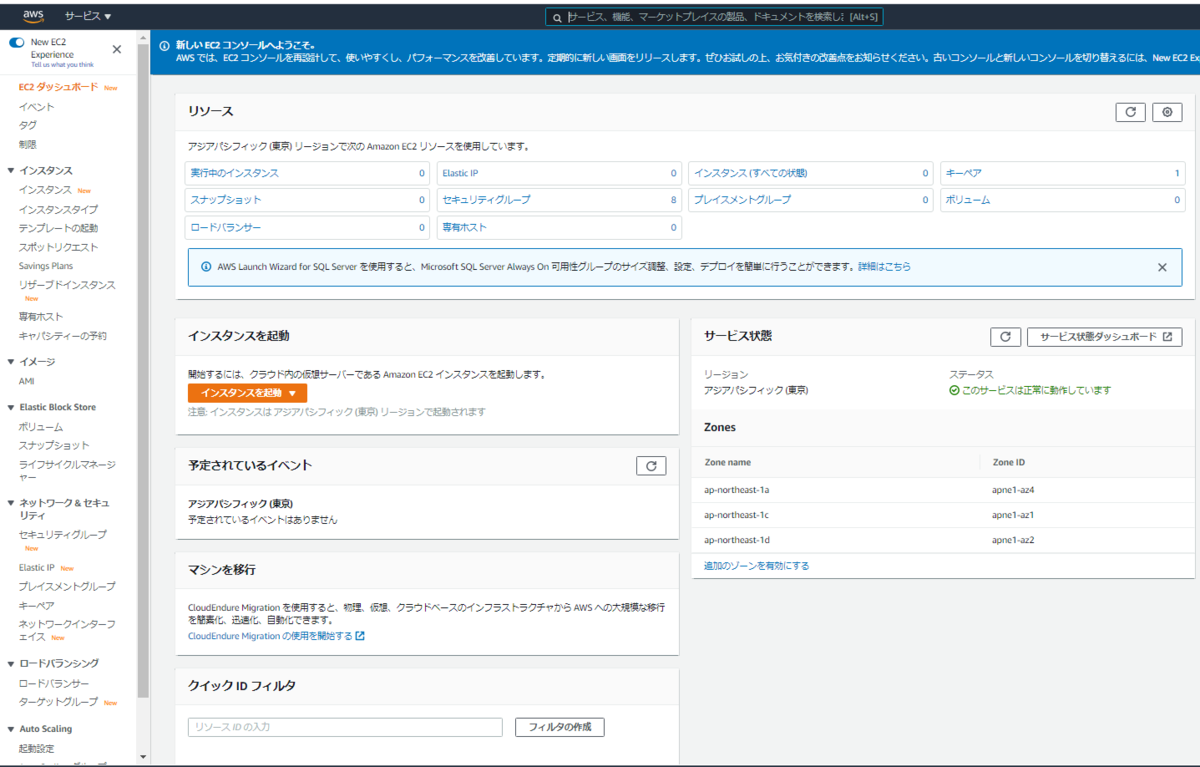
EC2サービスの概要

- インスタンスのOSイメージを選択し、選択をクリック(今回はAmazonLinux2を使用)


- ネットワークなどの各種設定を行い、次のステップ:ストレージの追加をクリック(変更するものを記載)
| 設定項目 | 設定値 |
|---|---|
| ネットワーク | 前回までに作成したVPC |
| サブネット | パブリックサブネット1a |
| 自動割り当てパブリックIP | 有効 |


cf)ファミリアーでtシリーズを使用する場合の留意点
CPUの使用料をクレジットという単位でリソースを管理し消費します。
消費しきった場合をバーストといいます。バーストした状態で使用すると利用しているサーバが重くなります。
携帯電話などの回線使用量を超過した際のような「重い!」という状態です。
cf)ユーザーデータの活用時
事前にサーバーに実装しておきたい項目をシェルで設定するとOS起動時に反映されます。
標準化するスクリプトを用意しておき実装時に使用すると実装誤りなどを抑止できかと考えてます。
応用として「Ansible」というOSSよりサーバーを実装することが可能ですがその辺はいずれ公開していきます。
- HDDを追加する設定となり、内容を仕様通り設定したら、次のステップ:タグの追加をクリック

- タグを付与して次のステップ:セキュリティグループの設定をクリック(用途を見やすくするためNameタグを付与して名称を入れておきます。)

cf)タグの種別などの関連ドキュメント:
タグエディター - AWS Resource Groupsとタグ
- 新しいセキュリティグループでセキュリティグループ名、説明を記入し必要なポートを設定後、確認と作成をクリック
セキュリティグループ名:web-server-sg
説明:web-server-sg
セキュリティグループの内訳
| タイプ | プロトコル | ポート範囲 | ソース | 説明 |
|---|---|---|---|---|
| SSH | TCP | 22 | カスタム 0.0.0.0/0 | |
| HTTP | TCP | 80 | カスタム 0.0.0.0/0 | |
| HTTPS | TCP | 443 | カスタム 0.0.0.0/0 |
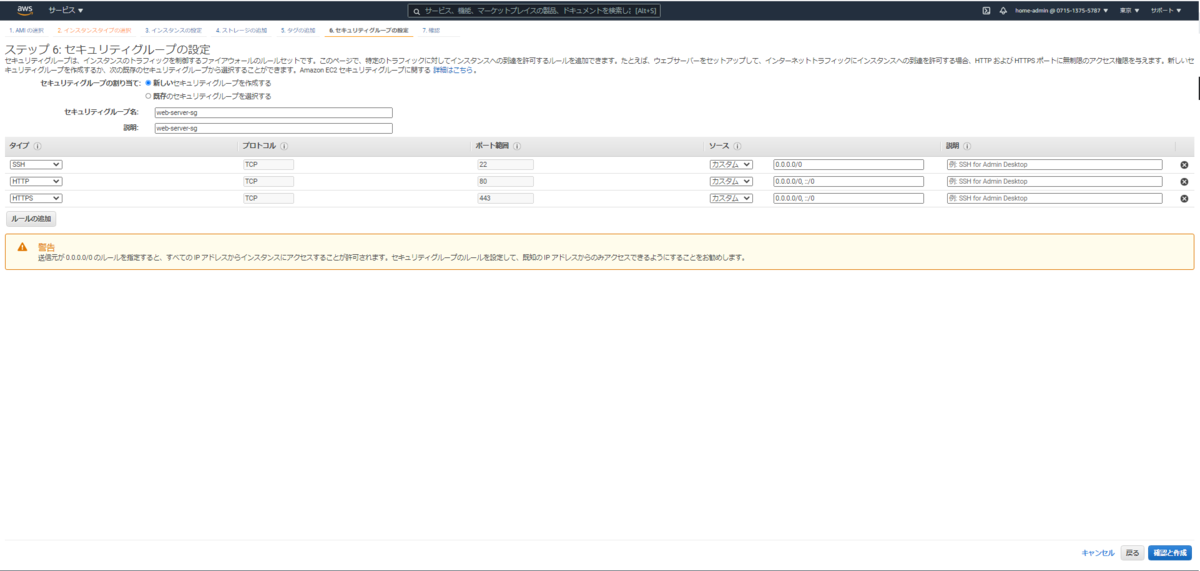
- 設定を確認し、起動をクリック
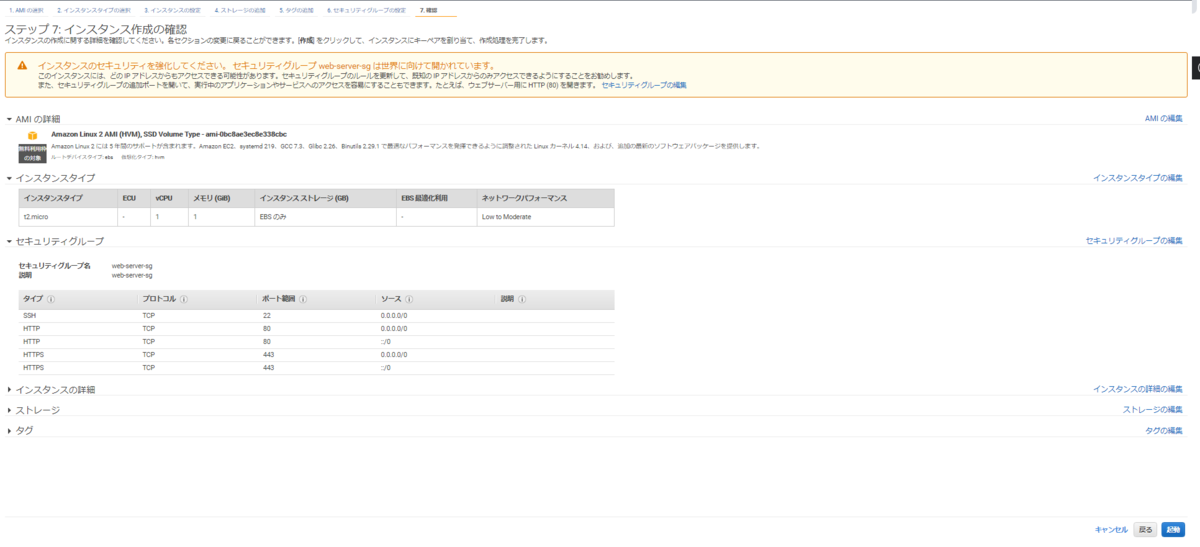
- 登録するキーペアを選択し、インスタンスの作成をクリック

- 正常に起動されることを確認
今回のテーマは以上です。
補足: 業務で使用するポイントを箇条書きですが、補足しておきます。
SAA学習-EC2-EC2で学ぶToDoおよびEC2の概要
現在進捗はUdemyのカリキュラム数ですと85/311となります。
まだまだ先は長いですが無理のない範囲でゆっくり理解していければと考えてます。
ある程度記事がたまって夏の賞与で受け取ったら自身のサイトを開設し、そちらを本運営にできればと考えてます。
今回のテーマ:EC2で学ぶToDoおよびEC2の概要
カリキュラムの整理
| 項目 | 内容 |
|---|---|
| EC2の概要 | EC2の基本的な機能や仕組み |
| EC2インスタンスを起動 | EC2インスタンスを新規に起動し、インスタンスの各種情報を確認 |
| 公開鍵認証方式 | EC2インスタンスの認証方式である公開鍵認証方式を確認 |
| SSHを学ぶ | EC2インスタンスに接続する際に利用するSSHプロトコルの仕組みを学ぶ |
| Apacheサーバーを構築 | EC2インスタンスにApacheサーバーを構築し、簡易WEBサイトを作成 |
| MySQLサーバーを構築 | プライベートサブネットにEC2インスタンスにMySQLサーバーを構築 |
| Elastic IPの設定 | EC2インスタンスのIPアドレスを固定する方法 |
| ユーザーデータの活用 | シェルスクリプトを利用したEC2インスタンスの起動時の自動設定を実装 |
| スポットインスタンスの設定 | スポットインスタンスをリクエストする仕組み |
| インスタンスタイプからの起動 | インスタンスタイプから目的のインスタンスを探し、インスタンスを起動 |
| 起動テンプレートの設定 | インスタンスを起動する設定を起動テンプレートに保存し管理 |
| Savings Plansの利用 | Savings Plansの購入方法 |
| リザーブドインスタンスの購入 | リザーブドインスタンスの購入方法 |
| 専用ホストの利用 | 専用ホストの割り当て方法 |
| キャパシティ予約の利用 | キャパシティ予約の設定方法 |
| AMIの活用 | 既存のインスタンスAMIを取得し、そのAMIからインスタンスを起動 また、AMIをコピーし別リージョンでインスタンスを起動 |
| AWS Image Builderの活用 | AWS Image Builderを利用しAMIの更新管理を実施するパイプラインを作成 |
| EBSの概要 | EBSの基本的な機能や仕組み |
| EBSボリュームの作成 | 新規にEBSボリュームを作成し、既存のEC2インスタンスにアタッチ |
| EBSのスナップショットの活用 | EBSからスナップショットを取得し、EBSを復元 |
| DLM(Data Lifecycle Management)の活用 | DLMによりスナップショット取得をスケジューリング |
| プレイスメントグループの活用 | 複数院スタンうに対し、プレイスメントグループを設定 |
EC2とは
数分で利用可能な重量課金(時間~秒単位)で利用可能な仮想サーバー
- 起動・ノード追加・削除・マシンスペック変更が数風んで可能
- CPUは汎用的なIntelを採用
- 管理者権限で利用可能
- WindowsやLinuxなどのほとんどのOSをサポート
- OSまでは提供されるタイプを選択することで自動設定されOSより上のレイヤーを自由に利用可能
- 独自のAmazon Machine ImageにOS設定を作成し、保存して再利用が可能
利用する単位をインスタンスと呼び、任意のAZにインスタンスを立ち上げてサーバーとして利用する
EC2のセットアップは下記のように実施
1.利用するAMI(OS)を選択
2.インスタンスタプ(メモリとCPU)を選択
3.ストレージ(ハードディスク種類とサイズ)を選択
4.セキュリティグループを選択
5.SSHキーペアを設定
AMIイメージ
AMIイメージはOSセッティング方式を選択
- AWSが提供
- 3rdparty(他ベンダー)が提供しているものを購入
- 自作のAMIを利用
インスタンスタイプ
呼び方

インスタンスファミリー
| 項目 | 選定ファミリー | 理由 |
|---|---|---|
| 汎用 | A1、M5、T3など | バランスの取れたコンピューティング、メモリ、ネットワークリソースを提供し様々なワークロードに使用。 WEBサーバーやコードリポジトリなどインスタンスリソースを同じ割合で使用するアプリに最適 |
| コンピューティング最適化 | C5、C6gなど | 高パフォーマンスプロセッサが必要なコンピューティングバウンドなアプリケーションに利用 バッチ処理、メディアトランスコード、高性能WEBサーバー、ハイパフォーマンスコンピューティング、科学モニタリング、専用ゲームサーバーおよび広告エンジン、機械学習推論 |
| メモリ最適化 | X1、R5、ハイメモリ、z1dなど | メモリ内の大きいデータセットを処理するワークロードに対して高速なパフォーマンスに最適なインスタンス データベースサーバ※1 |
| ストレージ最適化 | H1、D2、I3など | ローカルストレージの大規模セットに対する高いシーケンシャル読み取りおよび書き込みアクセスを必要とするワークロード用。 ストレージ最適化インスタンスの前提は数万IOPSもので低レイテンシーなランダムI/Oオペレーションに最適 |
| 高速コンピューティング | P3、Inf1,G4(GPU)、F1(FPGA)など | 高速コンピューティングではハードウェアアクセラレーター(コンプロセッサ)を使用し、浮動小数点計算、グラフィック処理、データパターン照合などの機能をCPUで実行するソフトウェアに最適 ブロックチェーンアプリケーションで採用 |
※1.データベースを実装する場合、AWSのマネージドサービスでRDSの採用がベースとなりますが、
業務アプリケーションの仕様でパラメータ設定ができない場合はEC2を立てて通常のMWをインストールする
cf)ワークロード:クラウドアプリケーションを構成するリソースとコードのコレクション
インスタンスの購入方式
インスタンスの購入方式に応じて割引価格が提供されるため、用途に応じて割引価格を利用することが重要
| 購入方式 | 概要 |
|---|---|
| オンデマンドインスタンス | ・通常のインスタンス購入方式 長期契約なしで、コンピューティング性能に対し病態んで支払う。ライフサイクルを完全に制御できるため、起動・停止・休止・開始・再起動・終了をするか任意で決定できる |
| リザーブドインスタンス | ・Amazonリザーブドインスタンス(RI)は1年または3年の期間利用を予約することで、通常のオンデマンド料金に比べて大幅な割引価格が適用される ・特定のAZまたはリージョンで利用するキャパシティーを予約できる2つのタイプがある |
| スケジュールドリザーブドインスタンス | 1年間にわたり毎日、毎週、毎月ベースの指定された開始時間および期間で繰り返しキャパシティ予約を購入し、必要な時に使用できる ・継続的には実行されないが定期的なスケジュールで実行されるワークロードに利用する |
| スポットンスタンス | ・オンデマンド価格より低価格で利用できるAWS管理用に保持されているが未使用のEC2インスタンス。ユーザーは未使用のEC2インスタンスを静止状態割引でリクエストできる ・実行時間に柔軟性がある場合や中断できる処理に利用 |
リザーブドインスタンスの特徴
利用期間を長期予約することで割引されるインスタンス
| 項目 | スタンダート | コンバーティブル |
|---|---|---|
| 利用期間 | 1年(40%) 3年(60%) |
1年(31%) 3年(54%) |
| AZ/インスタンスサイズ/ネットワークタイプ変更可否 | 有り | 有り |
| インスタンスファミリー/OS/テナンシー/支払いオプションの変更可否 | なし | 有り |
| リザーブドインスタンスプレイスでの販売可否 | 可能 | 今後可能となる予定 |
| ユースケース | ・一定した状態使用料が可能なワークロード ・災害対策などキャパシティ予約が可能なアプリケーション |
物理対応可能なインスタンス
物理サーバーにインスタンスを起動し制御可能なタイプのインスタンス 利用用途によって費用が変わるインスタンス
ハードウェア占有インスタンス
Dedicate Host
- EC2インスタンス容量を完全に専用として利用できる物理サーバー
- サーバーにバインドされた既存ソフトウェアライセンスを利用可能
- V2V移行でソフトウェアラインセンスを使用
Bare Metal
ストレージの選択
EC2で直接利用できるストレージ(HDD)はインスタンスストアと自分で設定するEBSの2種
インスタンスストア
- ホストコンピュータに内蔵されたディスクでEC2と不可分のブロックレベルの物理ストレージ
- EC2の一時的なデータが保持され、EC2の停止・終了と共にクリアされる
- 無料
Elastic Bloc Store(EBS)
- ネットワークで接続されたブロックレベルのストレージでEC2とは独立し管理される
- EC2をTerminateしてもEBSは保存可能で、SnapshotをS3に保持可能
- 有料
今回のテーマ以上です。
追伸: マークダウン形式で表がうまく記述できないので、要研究ですねぇ。
SAA学習-VPC-VPC小テスト
今回のテーマ:VPC小テスト
設問1:
CIDRのうち512個のIPアドレスを設定するCIDR設定
回答:
10.0.0.0/23
設問2:
パブリックサブネットを設置するために櫃よな設定
回答:
インターネットゲートウェイをルートテーブルに設定
設問3:
NATゲートウェイの特徴
回答:
NATゲートウェイはプライベートサブネットからインターネットへアクセスを可能にするため、パブリックサブネットに設置する
設問4:
ユーザー独自にVPCを設定する前にEC2インスタンスを立ち上げる場合、VPCはどのような設定になるか
回答:
単一のデフォルトVPCにパブリックサブネットが1つデフォルトで設定される
設問5:
ネットワークACLの特徴
回答:
ステートレス
cf)返されたトラフィックルールによって明示的に許可が必要(ステートレス)
設問6:
Direct Connectの特徴で誤っているもの
回答:
Direct Connect デバイスを自社データセンターに設置して接続
cf)AWS Direct ConnectのパートナーまたはISPと連携し、ユーザーのデータセンター、オフィス、またはコロケーション環境からAWS Direct Connectロケーションに接続
回答:
VPC内部から直接外のサービスと通信する
cf)Gateway型はサブネットに特殊なルーティングを設定し、VPC内部から直接外のサービスと通信します。
設問8:
VPC peeringの特徴で誤っているもの
回答: VPCであればすべてのリージョン間で異なるVPC間のピア接続も可能
cf)2020年2月時点では一部のリージョン間に限られています。中国リージョンは政治的な理由もあり、その他のリージョンとは接続できないようになっています。
設問9:
VPC Flow Logsの特徴について誤っているもの
回答:
セキュリティグループだけでaccepted/rejectされたトラフィックログを取得
cf)セキュリティグループだけではなくNACLのルールも対象
設問10:
NACLの特徴
回答:
番号の順番通りに適用
今回のテーマは以上です。